Добро пожаловать на WiFiGid! Если вы получили ошибку ATTEMPTED WRITE TO READONLY MEMORY, значит что-то в вашей системе пытается записать какую-то информацию в защищенный сегмент памяти, доступной только для чтения. Так как проблема вызывает синий экран, зачастую она связан с работой железа (аппаратной поломкой, кривым драйвером, неверной настройкой). В этой статье мы и попробуем побороть эту ошибку 
Ошибка не указывает явно на проблему, поэтому придется пробовать все. Если она стала появляться после установки какого-то железа, чистки системы, работы с драйверами, установкой программы или игры – возможно, дело в этом. Но об этом можете знать только вы. Свои способы разрешения можно писать в комментариях, это поможет другим участникам!
Шаг 1 – Драйверы
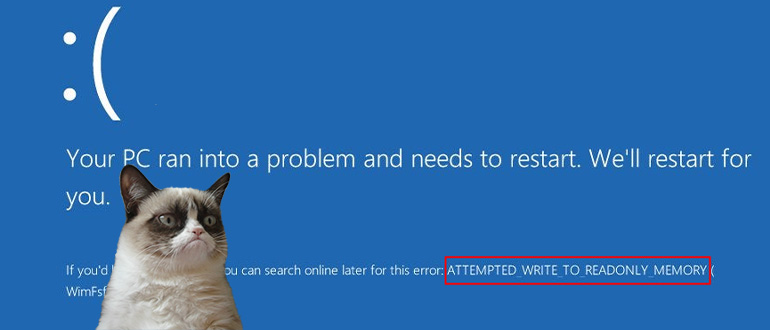
Первым этапом обновите все драйвера в системе на актуальные. Уверен, вы это и сами можете сделать:
- Зайти в Диспетчер Устройств (можно нажать правой кнопкой мыши по кнопке Пуск и выбрать Диспетчер Устройств), просмотреть все устройства. Если есть какие-то с восклицательными знаками – правой кнопкой мыши, «Обновить драйвер». Но Windows не всегда отдает самые новые драйвера.
- Далее идем на сайты производителя своего железа (больше думаем в сторону материнской платы) и скачиваем оттуда все актуальные драйвера. Производитель материнок обычно не отдает самые свежие версии, но зато они, как правило, оттестированы и работают надежно.
- Ну и можно вообще обновить все драйвера на последние версии. Для этого можно использовать, например, DriverPack Solution или Driver Booster. Но будьте осторожны, скачивайте только с официальных сайтов и читайте, чтобы вам они не устанавливали лишний софт, вам нужно всего лишь обновить драйверы.
После тотального обновления не забудьте перезагрузить компьютер. Так как драйверная проблема при этой ошибке возникает чаще всего, здесь и стоит заморочиться дольше. Но помним, что какой-то новый драйвер как раз и может вызывать проблему из-за какой-то ошибки, так что нужно проверять работу и с надежными драйверами, и с новыми.
Шаг 2 – Проверяем память
Так как ошибка возникает именно при работе с памятью, есть смысл ее проверить полностью. А вдруг проблема именно в ней, так что проще будет заменить модуль.
Первым этапом пользуемся штатной утилитой проверки.
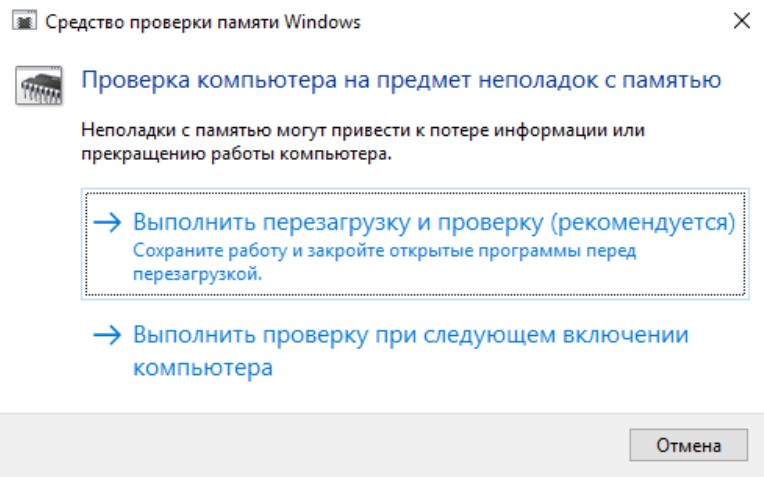
Ну а кто опытнее, знают, что лучше прогонять оперативку с помощью MemTest86. Но на это у нас есть отдельная статья, тоже можно заморочиться, чтобы исключить проблемы на стороне оперативной памяти.
Проверка оперативной памяти
Шаг 3 – Целостность системы
Если предыдущие этапы не дали никакого эффекта, есть вариант стандартно проверить систему на целостность. Если вдруг какой-то файл был поврежден, система его восстановит.
chkdsk c: /f /r
sfc /scannow
DISM /Online /Cleanup-Image /RestoreHealth
Смотрим, чтобы не было никаких ошибок. А если на каком-то этапе как раз ошибка и появится, это будет лишний вариант для поиска реального источника проблемы.
Шаг 4 – Программы и игры
В начале я упомянул, что какие-то установленные на днях программы и игры могут вызывать эту ошибку. Просто, потому что криво работают. Напрягаем память, и если что-то подобное было, удаляем их из системы, а при необходимости ищем замену.
Если занимались разгоном процессора, видеокарты, памяти – сделайте все обратно
Шаг 5 – Вирусы и антивирусы
Кто может блокировать доступ к памяти? Интуиция подсказывает, что это какой-то особенный софт, которому нужен глубокий системный доступ. Раз это не драйверы (мы их рассмотрели на первом шаге), остаются подозрения в сторону вирусов и антивирусов, которые как раз и пытаются залезть поглубже, чтобы сработать на опережение. Поэтому:
- Сначала постарайтесь прогнать компьютер на вирусы. Например, с помощью того же Dr.Web CureIt! можно проверить систему до загрузки операционной системы. Если там была какая-то реальная зараза, очень здорово помогает.
- А теперь пробуем с другой стороны. Если у вас какой-то внешний антивирус, можно попробовать его удалить и проверить работу систему (установить заново всегда успеете).
Шаг 6 – Сброс BIOS
На работу железа еще может влиять настройка BIOS:
- Если залезали туда и что-то меняли, особое внимание (например, включена система Intel VT-d).
- Если занимались разгоном, тоже повышенное внимание.
- А еще видел случаи, когда система автоматом сама обновляла биос на ноутбуке, а обновление выходило с проблемами.
Во всех вариантах решение простой – зайти в BIOS и сбросить его настройки на умолчания:
Как сбросить BIOS
Другие мысли
Напоминаю, что вы можете написать историю своей борьбы с ошибкой в комментариях, потому что здесь действительно сложно найти решение в лоб. Конечно, можно попытаться восстановить систему или полностью переустановить Windows, но зачастую это может и не помочь, а дел нужно проделать много.








